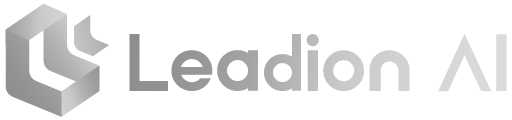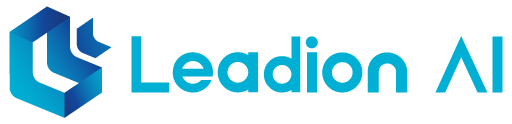還在反覆修正、調整 AI 指令嗎?
每天輸入相似的指令「幫我潤飾這封信、總結這份報告、規劃這個月的行銷貼文⋯⋯」
這些重複性指令無形中消耗許多時間,
更限制了我們將精力投入在更具創造性和戰略價值的工作任務上。
好消息是,Google 於 2025 年 3 月已全面免費開放 Gemini Gems 的核心功能!
透過簡單的設定,就能打造一個真正懂你、能與你的知識同步、
並能自動執行任務的個人化 AI 助理。
本篇 Gemini Gems 完整教學,將帶你從 0 到 1 打造免費個人化 AI 助理,
適合想擺脫重複工作的個人使用者,以及希望為團隊導入高效 AI 流程的決策者!
不要錯過最新文章:免費 AI 工具懶人包 7 大生成式 AI 比較
目錄
ToggleGemini Gems 是什麼?打造你專屬的數位專家團隊

我們可以想像 Gemini Gems 是我們親手打造的一支「數位專家團隊」,
團隊中的每位專家(每個 Gem)都經過你的專屬訓練,準備處理特定領域的任務。
Gems 與 OpenAI 的 GPT Store 感覺類似,可允許製作自定義的 ChatGPT 聊天機器人,
而 Gemini 透過 Gems 也可以達到,只要告訴 Gemini 該怎麼做以及如何回應,
進一步來設定 Gems 即可。
這邊提供五項 Gemini Gems 實際應用場景,來更好理解 Gems 如何運作:

- 一份草稿 → 專業文案編輯 Gem → 產出符合品牌語氣的正式文案
- 今天的飲食 → 健身教練 Gem → 根據你的減重目標分析熱量與營養素
- 一段會議記錄 → 會議記錄整理師 Gem → 產出包含決議與待辦事項的標準格式摘要
- 一個功能需求 → React 程式碼夥伴 Gem → 產出符合專案規範的程式碼片段
- 一個旅遊想法 → 旅遊規劃師 Gem → 產出包含景點與交通的詳細行程表
經過上面的實例,我們可以理解 Gemini Gems 的核心原理:
只要將任務交給指定的專家,Gemini Gems 就會主動執行任務,完成我們所要的成果。
指定任務 (Task) → Gemini Gem → 專家級成果 (Expert-level Result)
這個「專家級成果」的關鍵,
在於我們預先為每位專家(每個 Gem)設定好的「核心指令」,通常包含四個要素:
- 身份(Persona):你希望它扮演什麼角色?
- 任務(Task):它需要完成什麼具體工作?
- 背景(Context):它需要知道哪些背景資訊?
- 格式(Format):它應該以什麼形式輸出結果?
一旦設定完成,我們就不再需要對 AI 重複解釋背景或要求。
我們只需要把任務交給對的「專家」,它就能立刻產出符合我們期待的、高品質的成果!
Gems 除了允許用戶自訂 Gemini,打造在任何主題上的個人 AI 專家,
還有提供 10 個預設好的 Gems 讓用戶自行任選使用,不必再調整指令,直接使用:
- Storybook: 扮演兒童作家,依據你的想法創作客製化的床邊故事
- 點子發想: 擔任腦力激盪的夥伴,為你的派對或專案激發創新點子
- 職涯導師: 作為你的生涯教練,協助規劃詳細的職涯路徑與成長計畫
- 程式夥伴: 扮演資深開發者,在專案開發上提供協助,並提升你的程式能力
- 文案師: 化身專業行銷寫手,協助你撰寫能吸引目標客群的品牌內容
- 學習輔導: 擔任你的個人家教,幫助你分解複雜主題,讓學習更輕鬆
- 客戶拓販專員: 扮演業務開發專家,為你發想能有效觸及並打動客戶的個人化訊息
- Productivity planner: 擔任你的專案助理,幫你安排每日任務並自動產生進度摘要
- 銷售提案達人: 扮演頂尖的業務專家,幫你撰寫能抓住客戶心理的吸睛提案
- 顧客情緒分析師: 成為市場分析師,解讀大量的顧客回饋,快速找出重點趨勢
- 寫作編輯: 擔任資深編輯,從語法到結構提供全面的寫作建議,提升文章品質
另外,如果沒有符合需求的選項,也可以自訂 Gems,例如翻譯員、膳食規劃師或數學教練。
只需要在「新增 Gem」的頁面中為其命名,並設定好指定,創建完成後就能隨時與它聊天;
而在創建自訂 Gem 時還能上傳文件,提供給 AI 參考!
Gemini 跟 Gemini Gems 有哪些差別?
Gemini 是 Google 開發的基礎 AI 模型,可以把 Gemini 想像成 Google 版本的 ChatGPT;
Gemini Gems 則是讓你在 Gemini 上,為特定任務打造的客製化 AI 助理。
GPTs 跟 Gemini Gems 有哪些差別?
如果聽過 OpenAI 的 GPTs,可能會覺得兩者很像。
它們的核心差異在於定位:
- GPTs:
更像一個多功能解決方案,強項在於整合外掛 (Plugins) 與長期記憶 (Memory),適合處理多樣化任務 - Gem:
則專注於單一任務的深度執行與 Google 生態系的無縫整合,目標是將一項特定工作做到極致
Gemini Gems 最新 4 大功能與應用場境

Gemini Gems 目前現有能力包括:
- 支援長記憶 (context window > 1M tokens)
- Google Workspace 整合
- PDF 文件解析 (最多至1500頁)
- 數據分析與快速總算
Gemini Gems 功能一:超長上下文與深度文件理解
這是 Gemini Gems 目前最關鍵的護城河功能。
免費版已支援約 50 頁的上下文視窗,而付費版更支援高達 100 萬 Token(約 1500 頁) 的驚人長度!
具體功能:
- PDF 文件解析:
可以一次性上傳長達約 1500 頁的 PDF 文件,並讓 Gem 進行通篇的理解、分析與問答。這對於閱讀學術論文、法律合約、市場研究報告或技術手冊等長篇文件 - 超越文件解析:
除了 PDF,Gem 可以一次性處理「一整本書的內容」、「數萬行的程式碼庫」或「長達數小時的會議逐字稿」
應用場景範例
我們可以上傳一份數百頁的市場年度報告,然後直接下達指令:
「請總結第三章中關於亞洲市場的風險與機會,找出所有相關的數據,並與第五章的歐洲市場進行比較。」Gemini Gems 能在幾秒內完成這項過去需要數小時人工閱讀的任務
Gemini Gems 功能二:無縫整合 Google Workspace
Gems 不再只是一個獨立的網頁工具,可以直接嵌入 Google Docs、Sheets、Gmail 等應用的側邊欄中,
實現了所謂的「環境 AI (Ambient AI)」。
具體功能:
- 工作流程不中斷: 無需切換瀏覽器分頁或複製貼上內容。
在撰寫文件或郵件的當下,就能直接呼叫專屬 Gem 來協助
應用場景範例
在撰寫一封重要的客戶郵件時,可以直接在 Gmail 視窗內呼叫的「專業信件潤飾」Gem,
請它將語氣修改得更為正式和委婉。整個過程都在同一個介面完成
Gemini Gems 功能三:進階數據分析與運算
Gems 能直接理解並處理 CSV、XLSX 等數據格式的檔案,並執行自然語言指令來進行數據運算。
具體功能:
- 自然語言驅動分析: 不再需要記住複雜的試算表公式。
只需用日常說話的方式,就能讓 Gem 為您進行數據的篩選、排序、計算與視覺化
應用場景範例
我們可以上傳一份業務銷售表 (CSV),然後下達指令:「請幫我計算每位業務的平均訂單金額,找出達成率最高的 Top 3,並用長條圖呈現他們的業績總額。」Gemini Gems 會直接在 Sheets 中生成對應的數據和圖表
Gemini Gems 功能四:主動式排程動作
使用者可以為 Gem 設定一次性或重複性的排程任務。
這是 Gemini Gems 從「被動應答」進化到「主動執行」的關鍵功能,讓它更接近一個真正的 AI 代理 (Agent)。
具體功能:
- 自動化例行報告: 可以設定 Gem 在特定時間自動執行任務,並將結果發送給你
- 個人化資訊助理: 讓 Gem 成為你的主動秘書,定時為你整理資訊
應用場景範例
只要設定完排程,例如「每個工作日(禮拜一到禮拜五)上午 8:30,請幫我總結上週所有未讀的重要郵件,並整理出今日的行事曆會議列表,然後將摘要發送到我的 Gmail。」設定完後,每個工作日就會有一份由 AI 為你準備好的個人化簡報!
Gemini Gems 方案比較:免費 vs. 付費,該如何選擇?
對於個人使用者和輕度任務,免費版的功能就很足夠使用。
但如果需要處理長篇報告、分析數據、或希望將 AI 無縫嵌入到 Google Workspace 工作流程中,
升級至付費方案能夠提升執行效率與準確度。
| 功能 / 限制 | 免費版 (Gemini) | Google AI Pro / Ultra (付費版) |
| Gemini Gems 創建 | ✔️ 可用 | ✔️ 可用 |
| 即時知識庫 | ✔️ 可用 (Docs, PDF 等) | ✔️ 可用 |
| 上下文視窗 | 約 32,000 tokens (約50頁) | 高達 1,000,000 tokens (約1500頁) |
| 支援檔案類型 | 限制文書檔案 | ✅ 支援試算表 (XLSX, CSV) & 程式碼庫 |
| 整合 Workspace | ❌ (側邊欄功能受限) | ✅ 完整整合至 Docs, Sheets, Gmail 側邊欄 |
| 排程動作 | ❌ 不可用 | ✅ 可用 (例如:每日自動發送總結報告) |
Gemini Gems 實作教學:3 步驟建立你的第一個 AI 助理
讓我們以建立一個「高效會議記錄整理師」為例,教你如何動手打造你的第一個 Gem。
- 進入 Gem 管理員並新增
- 開啟 Gemini 網站,點擊左上角選單 ☰ > Gem 管理員。
- 點擊 + 新增 Gem。
- 下達清晰的指令 (Instructions)
- 名稱: 會議記錄整理師
- 說明 (Instructions): 這是最關鍵的一步。
可以複製以下指令進行修改:
# 人設 (Persona)
你是一位專業的專案管理助理,精通會議記錄整理。你的風格是精煉、有條理、注重行動。
# 任務 (Task)
我會貼上會議的逐字稿,你的任務是將其整理成標準格式。
# 格式 (Format)
請嚴格按照以下 Markdown 格式輸出,不要有任何額外文字:
### 會議主旨:[在此填寫主旨]
—
### 主要決議 (Key Decisions)
– [決議事項一]
– [決議事項二]
### 待辦事項 (Action Items)
– [ ] @[負責人] [具體任務描述] (截止日期: YYYY-MM-DD)
– [ ] @[負責人] [具體任務描述] (截止日期: YYYY-MM-DD)
- 修飾成更精確的指令
如果不確定指令怎麼寫,可以先用白話文描述,
然後點擊指令框旁的「魔術棒」圖示 ✨,讓 Gemini 幫你優化成更專業的指令稿! - 儲存並使用
點擊右上角的「儲存」。現在,你的「會議記錄整理師」就出現在左側邊欄了。未來任何會議結束後,只需呼叫它,貼上文字,就能在幾秒內得到一份完美的會議記錄。
Gemini Gems 2 大常見問題 (FAQ)
Q1:我可以分享我創建的 Gem 給團隊嗎?
目前無法直接「分享」Gem。但你可以複製完整的「指令」文本給同事,
讓他們在自己的帳號中創建一個一模一樣的 Gem,達到協作目的。
Q2:我的資料在 Gemini Gems 中安全嗎?
安全!
特別是對於 Google Workspace 帳號,所有資料都受到企業級安全保護,
不會被 Google 用於訓練公開模型,所以可以放心使用。
結論:立即開始打造你的 AI 數位員工
Gemini Gems 不僅僅是一個新工具,它更代表一種思維模式的轉變。
未來的工作模式,將是人與他所創建的、由無數 AI Agent 組成的「數位團隊」之間的協作。
可以從今天開始:
- 從重複性任務開始: 立即為最耗時的重複工作(如回覆信件、整理報告)建立一個 Gem
- 擁抱即時知識庫: 將關鍵文件(個人筆記、團隊指南)連結到 Gem,讓它成為你的第二大腦
- 評估升級需求: 如果工作涉及大量數據或長篇文件,認真考慮投資付費方案以解鎖全部潛力
當你熟悉了如何打造獨立的 AI 專家 (Gem) 後,
下一步就是思考如何將這些專家串聯起來,邁向更進階的 AI 自動化工作流。
讓 Gemini 的產出能自動發送到 Slack、新增到 Notion 資料庫,或觸發下一個應用程式的動作!
了解更多: